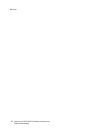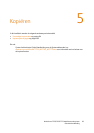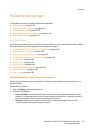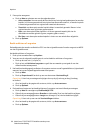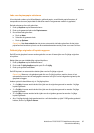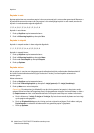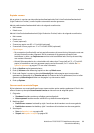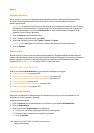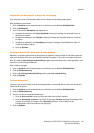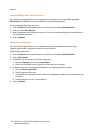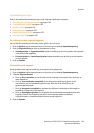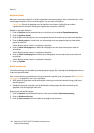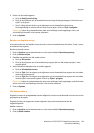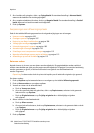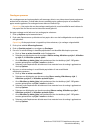Kopiëren
WorkCentre 7755/7765/7775 Multifunctionele printer
Gebruikershandleiding
100
Kopieën perforeren
Als uw printer is voorzien van de geavanceerde afwerkeenheid, de professionele afwerkeenheid of
de Lichte Productieafwerkeenheid (Light Production Finisher), kunnen kopieën automatisch
worden geperforeerd.
Opmerking: De opties voor perforeren zijn afhankelijk van het papierformaat en de invoerrichting.
Het papier kan met de korte kant of met de lange kant eerst worden ingevoerd. Als de gewenste
optie niet beschikbaar is, drukt u op Papiertoevoer en kiest u de lade waarin het papier in de
gewenste invoerrichting is geplaatst.
1. Druk op Kopiëren op het aanraakscherm.
2. Druk in Aflevering kopieën op de optie Meer.
3. Druk onder Perforeren op de optie 2 gaten, 3 gaten of 4 gaten.
Opmerking: De instellingen voor perforeren variëren naargelang de printerconfiguratie.
4. Druk op Opslaan.
Katern maken
Kopieën kunnen in de vorm van een katern worden afgedrukt. De paginabeelden worden verkleind
zodat er twee beelden per zijde van elke pagina worden afgedrukt. De pagina's kunnen dan handmatig
worden gevouwen en geniet, of dit kan automatisch met gebruik van de afwerkeenheid worden
uitgevoerd. Zie Katernen maken op pagina 106 voor meer informatie.
Aanpassingen afdrukkwaliteit
Gebruik het tabblad Afdrukkwaliteit om de volgende instellingen te wijzigen:
• Origineeltype opgeven op pagina 100
• Aanpassen van donkerheid, scherpte en verzadiging op pagina 101
• Achtergrondverschillen automatisch onderdrukken op pagina 101
• Contrast aanpassen op pagina 101
• Voorinstellingen voor kleur selecteren op pagina 102
• Kleurbalans aanpassen op pagina 102
Origineeltype opgeven
De printer optimaliseert de afdrukkwaliteit van de kopieën op basis van het soort beelden in het
origineel en hoe het origineel is gemaakt.
Het origineeltype opgeven:
1. Druk op Kopiëren op het aanraakscherm en druk dan op het tabblad Afdrukkwaliteit.
2. Druk op Origineeltype.
3. Voer in het venster Origineeltype het volgende uit:
a. Druk links in het venster op het type inhoud van het origineel.
b. Selecteer indien bekend hoe het origineel is gemaakt.
c. Druk op Opslaan.